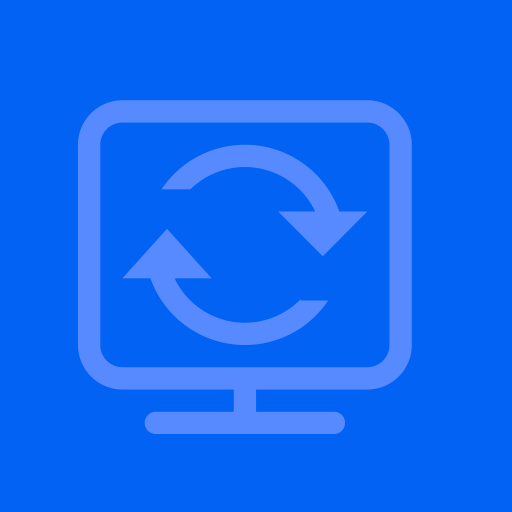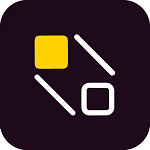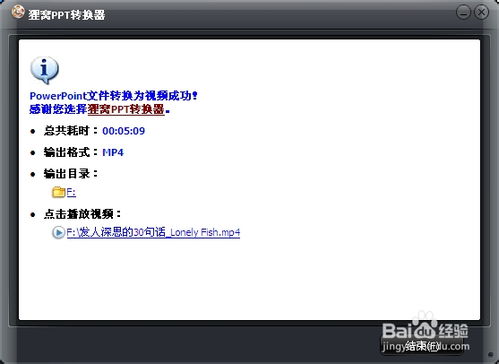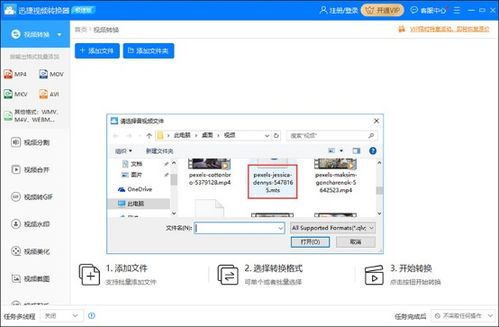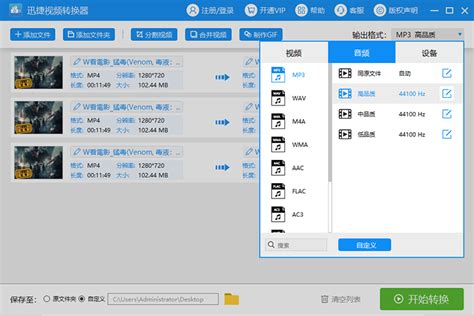怎样将PPT格式转换成视频格式?
PPT格式转换成视频格式的详细步骤
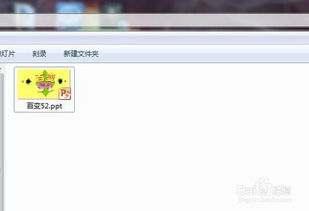
在现代的工作和学习中,PPT(PowerPoint)作为一种常用的演示工具,已经广泛应用于各种场合。然而,有时候我们可能需要将PPT内容转换成视频格式,以便在没有PowerPoint软件的设备上播放,或者通过在线平台分享给更多人。本文将详细介绍如何将PPT格式转换成视频格式,帮助大家轻松实现这一需求。

一、准备工作
在开始转换之前,我们需要确保已经完成了以下准备工作:
1. PPT文件:确保你已经准备好需要转换成视频的PPT文件。
2. Microsoft PowerPoint:虽然市面上有很多第三方软件可以完成这一任务,但Microsoft PowerPoint自带的“录制幻灯片演示”功能是最直接且效果较好的方法之一。因此,建议首先尝试使用PowerPoint自带的功能。
3. 计算机配置:转换过程可能需要一定的计算资源,确保你的计算机性能足够支持这一操作。
二、使用PowerPoint自带功能转换
步骤1:打开PPT文件
首先,在你的计算机上找到并打开你需要转换成视频的PPT文件。
步骤2:进入“幻灯片放映”选项卡
在PowerPoint界面上方,找到并点击“幻灯片放映”选项卡。这是所有与幻灯片播放相关的功能所在的位置。
步骤3:选择“录制幻灯片演示”
在“幻灯片放映”选项卡中,找到并点击“录制幻灯片演示”按钮。这个按钮通常位于“开始放映幻灯片”按钮旁边。
步骤4:设置录制选项
点击“录制幻灯片演示”后,会弹出一个对话框,询问你是否要录制旁白和激光笔墨迹。根据你的需求进行选择:
旁白:如果你需要在视频中添加语音解说,可以选择录制旁白。
激光笔墨迹:如果你需要在演示过程中标注重点,可以选择录制激光笔墨迹。
如果你不需要这些功能,只需点击“开始录制”即可。
步骤5:开始录制
点击“开始录制”后,PPT会自动进入全屏放映模式,并开始录制。此时,你可以按照预设的节奏进行演示,如果需要录制旁白,请确保你的麦克风已经正确连接并可以正常工作。
步骤6:结束录制
录制完成后,按键盘上的“Esc”键或点击屏幕上的“结束放映”按钮,即可结束录制。
步骤7:保存视频
录制结束后,PowerPoint会自动打开一个包含录制内容的预览窗口。在这个窗口中,你可以对录制的内容进行简单的编辑(如裁剪、添加字幕等),或者直接点击“文件”->“另存为”,选择视频格式(如MP4)进行保存。
三、使用第三方软件转换
如果你使用的是其他版本的PowerPoint,或者想要更多的转换选项,可以考虑使用第三方软件进行转换。以下是几个常见的第三方软件及其使用方法:
1. Camtasia Studio
Camtasia Studio是一款专业的屏幕录制和视频编辑软件,它不仅可以录制屏幕上的任何内容,还可以将PPT文件转换成高质量的视频。
步骤:打开Camtasia Studio,选择“录制屏幕”功能,然后调整录制区域以覆盖整个PPT窗口。开始录制后,按照正常节奏播放PPT,并可以在需要时添加旁白或标注。录制完成后,使用Camtasia Studio的视频编辑功能进行简单的剪辑和导出。
2. 狸窝PPT转视频转换器
狸窝PPT转视频转换器是一款专为PPT转视频设计的软件,它支持多种输出格式,如MP4、AVI、WMV等。
步骤:下载并安装狸窝PPT转视频转换器,然后打开软件并导入你的PPT文件。在输出设置中选择你需要的视频格式和分辨率,然后点击“开始转换”按钮即可。
3. 格式工厂
格式工厂是一款功能强大的多媒体格式转换软件,它不仅可以转换音频、视频和图片格式,还可以将PPT文件转换成视频。
步骤:打开格式工厂,选择“视频”选项卡下的“PPT->视频”功能。然后导入你的PPT文件,并设置输出格式和参数。最后点击“开始转换”按钮即可。
四、注意事项
1. 文件大小:PPT转换成视频后,文件大小可能会显著增加。因此,在转换前请确保你的存储设备有足够的空间来保存视频文件。
2. 视频质量:转换后的视频质量取决于原始PPT文件的清晰度以及你选择的输出格式和参数。如果需要高质量的视频输出,请选择合适的参数进行转换。
3. 版权问题:在将PPT转换成视频并分享给他人时,请注意版权问题。确保你的PPT内容不包含任何受版权保护的材料,或者已经获得了版权所有者的授权。
五、总结
将PPT格式转换成视频格式是一项非常实用的技能,它可以帮助我们更好地传播知识和分享信息。通过使用Microsoft PowerPoint自带的“录制幻灯片演示”功能或第三方软件,我们可以轻松地将PPT文件转换成高质量的视频文件,并在各种设备上播放和分享。希望本文能够帮助大家更好地掌握这一技能,并在工作和学习中发挥更大的作用。
- 上一篇: 中国有哪些乐观的名人例子?
- 下一篇: 电脑不休眠技巧:轻松保持电脑持续运行
-
 如何将PPT轻松转换成视频,一键搞定!资讯攻略11-20
如何将PPT轻松转换成视频,一键搞定!资讯攻略11-20 -
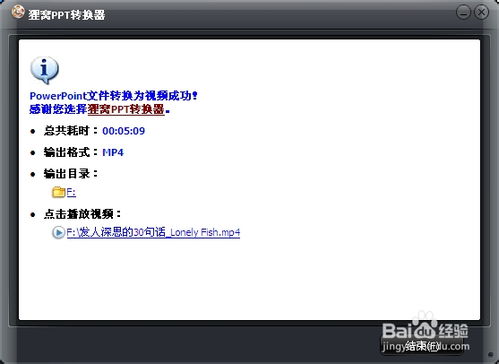 如何将PPT转换为视频播放资讯攻略11-27
如何将PPT转换为视频播放资讯攻略11-27 -
 如何将爱奇艺视频转换为AMV格式?资讯攻略12-08
如何将爱奇艺视频转换为AMV格式?资讯攻略12-08 -
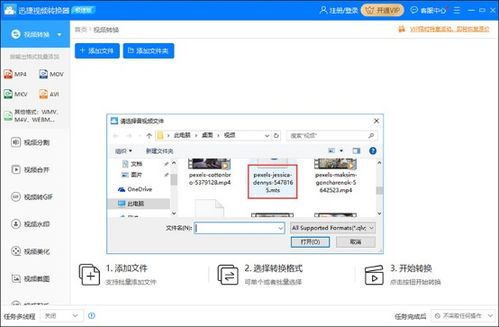 如何将视频文件转换成MP4格式?资讯攻略11-12
如何将视频文件转换成MP4格式?资讯攻略11-12 -
 如何将MP4视频文件转换成MP3音频格式?资讯攻略12-09
如何将MP4视频文件转换成MP3音频格式?资讯攻略12-09 -
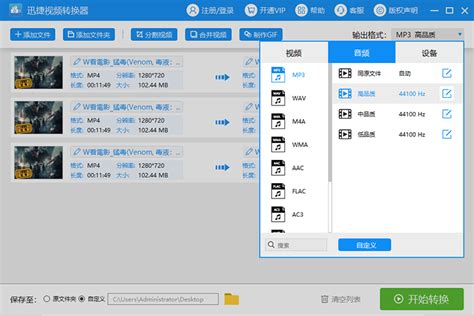 轻松解锁!如何将MP4视频一键转换成MP3音频格式?资讯攻略10-24
轻松解锁!如何将MP4视频一键转换成MP3音频格式?资讯攻略10-24